Escape from Tarkov의 서버 연결 끊김에 대한 9가지 수정 사항

Escape from Tarkov에서 서버 연결 끊김 문제를 해결하기 위한 9가지 테스트 솔루션을 즉시 수행하세요.
Microsoft Office Picture Manager는 Office 2010 및 이전 버전의 일부로 포함되었습니다. 사진을 보고, 편집하고, 관리하는 데 사용할 수 있습니다.
Office 2010은 Picture Manager가 포함된 Office의 마지막 버전이었고 Microsoft는 Office 2003 이후로 Picture Manager를 업데이트하지 않았습니다. 결과적으로 프로그램은 오래되고 구식입니다.
그러나 Picture Manager가 마음에 들었고 해당 기능만 있으면 현재 Office 버전을 제거하지 않고도 컴퓨터에 설치할 수 있습니다. Office 2010, 2007 또는 2003 설치 디스크(있는 경우)에서 Picture Manager를 설치할 수 있습니다. 그렇지 않은 경우 SharePoint Designer 2010을 다운로드하여 설치할 수 있습니다.
SharePoint Designer 2010을 다운로드할 수 있는 위치와 여기에서 Picture Manager만 설치하는 방법을 보여드리겠습니다.
SharePoint Designer 2010 다운로드
SharePoint Designer 2010은 Microsoft에서 무료로 다운로드할 수 있습니다. 아래 링크 중 하나를 사용하여 다운로드하십시오.
SharePoint Designer 2010을 사용하여 Microsoft Picture Manager 설치
이전 Office 버전이나 SharePoint Designer 2010에서 Picture Manager를 설치하는 절차는 동일하므로 어떤 방식으로 설치해도 상관 없습니다.
위의 링크 중 하나를 사용하여 SharePoint Designer 2010 설치 프로그램을 다운로드하고 파일을 두 번 클릭하여 실행합니다.
사용자 계정 컨트롤 대화 상자가 표시되면 예 를 클릭하여 계속합니다.
참고: 사용자 계정 컨트롤 설정 에 따라 이 대화 상자가 표시되지 않을 수 있습니다 . 그러나 UAC를 완전히 비활성화하지 않는 것이 좋습니다.
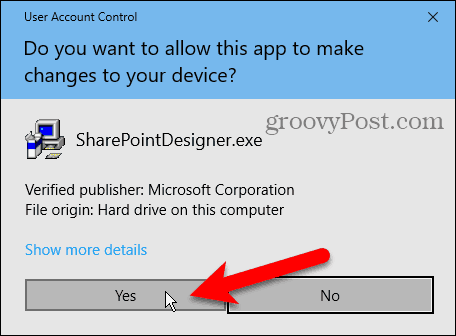
Microsoft 소프트웨어 사용 조건 읽기 화면에서 조건을 읽고 이 계약 조건에 동의 함 확인란을 선택합니다.
그런 다음 계속 을 클릭 합니다.
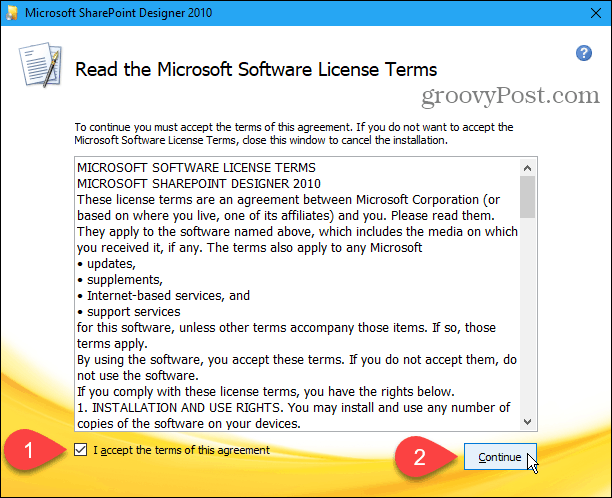
원하는 설치를 선택 하고 사용자 지정 을 클릭 합니다.
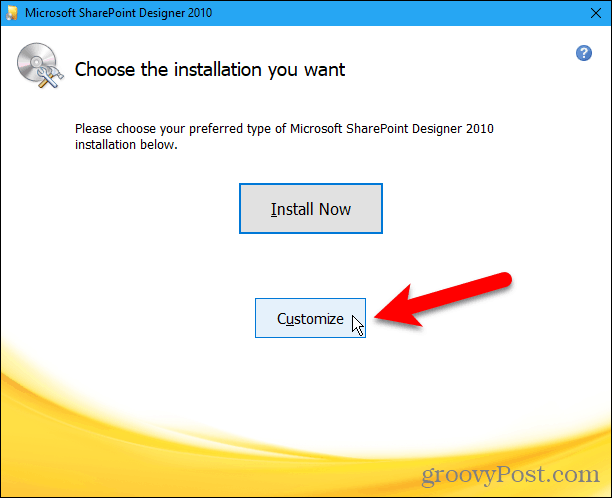
설치 옵션 탭 의 Microsoft Office 아래에 나열된 세 가지 모듈 각각에 대해 버튼을 클릭하고 사용할 수 없음 을 선택 합니다.
그러면 Sharepoint Designer의 모든 부분이 꺼지지만 다음에는 한 부분을 다시 켭니다.
Office 2010, 2007 또는 2003에서 Microsoft Office Picture Manager를 설치하는 경우 더 많은 모듈을 사용할 수 있습니다. 모든 모듈을 사용할 수 없음 으로 설정했는지 확인합니다 .
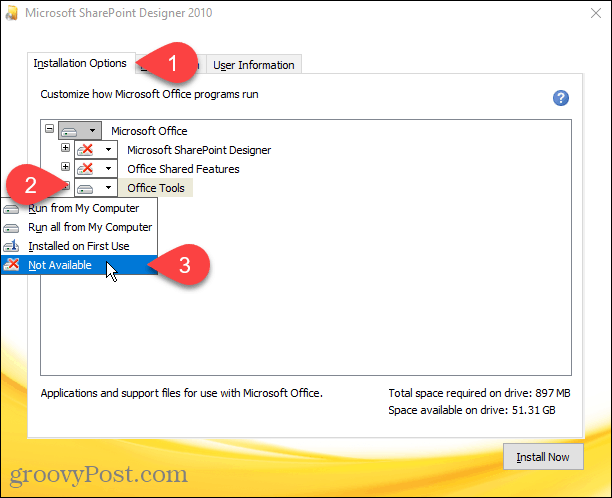
설치할 Microsoft Office Picture Manager를 선택하려면 Office 도구 모듈 왼쪽에 있는 더하기 아이콘을 클릭하여 확장합니다.
Microsoft Office Picture Manager 를 포함 하여 모든 것이 사용할 수 없음으로 설정되어 있습니다. Microsoft Office Picture Manager 옆에 있는 버튼을 클릭하고 내 컴퓨터에서 실행을 선택 합니다 .
Office 2010, 2007 또는 2003 설치를 사용하는 경우 Microsoft Office Picture Manager 도 Office 도구 아래에 있어야 합니다 .
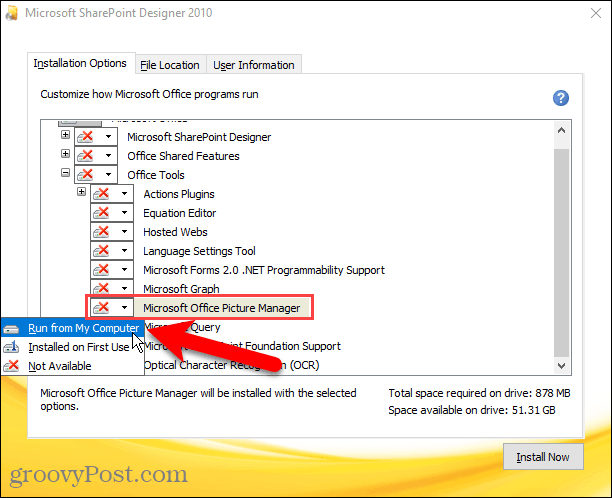
Microsoft Office Picture Manager 만 설치하려면 지금 설치 를 클릭 합니다 .
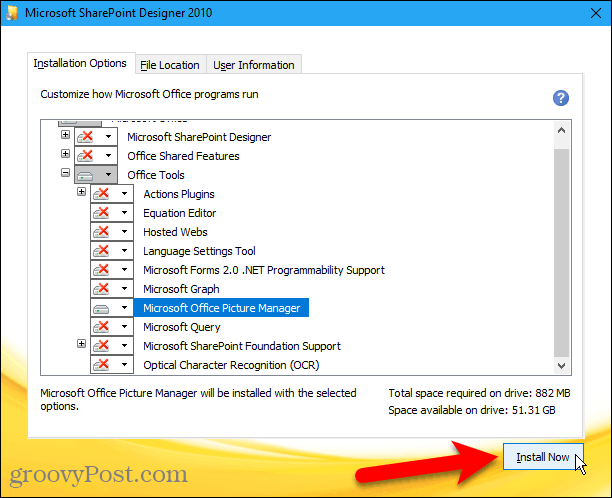
설치 진행률이 표시됩니다.
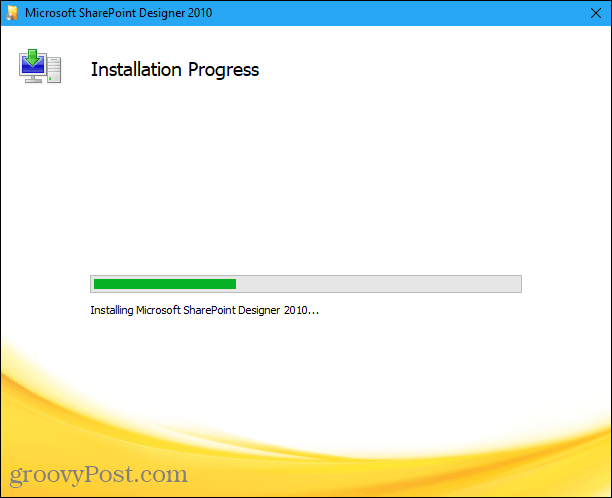
Office 경험 완료 화면에서 닫기를 클릭 하여 설치 프로그램을 닫습니다.
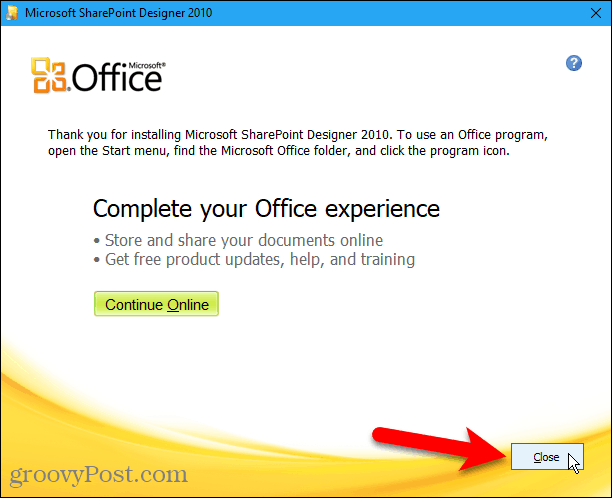
Microsoft Office 사진 관리자 실행
설정을 완료하기 위해 컴퓨터를 재부팅할 필요가 없다는 것을 알게 되었습니다. 그러나 설정 프로세스가 완료되었는지 확인하기 위해 어쨌든 재부팅할 수 있습니다.
재부팅하면 Windows 10의 시작 메뉴에서 최근에 추가됨 아래 에 Microsoft Office Picture Manager가 표시됩니다. Microsoft Office Picture Manager 는 Microsoft Office 그룹 의 시작 메뉴에서도 사용할 수 있습니다 .
Windows 8을 사용하는 경우 Microsoft Office Picture Manager 가 시작 화면에 추가되지 않을 수 있습니다. 그러나 시작 화면에서 "사진 관리자"를 검색하여 찾을 수 있습니다.
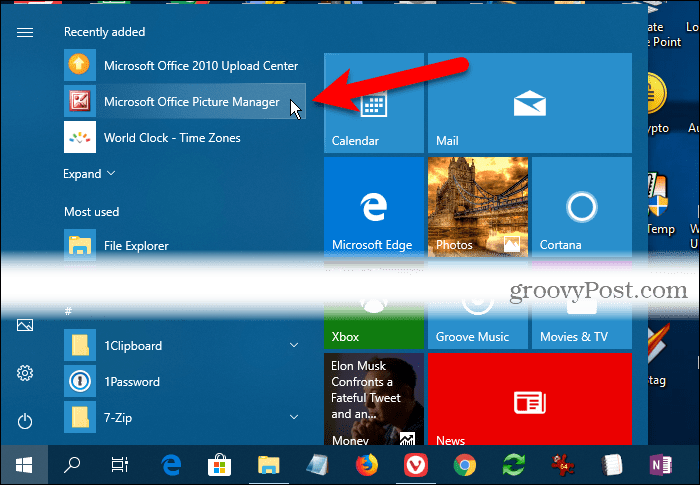
이제 Microsoft Office Picture Manager를 사용하여 사진을 구성, 편집 및 볼 수 있습니다.
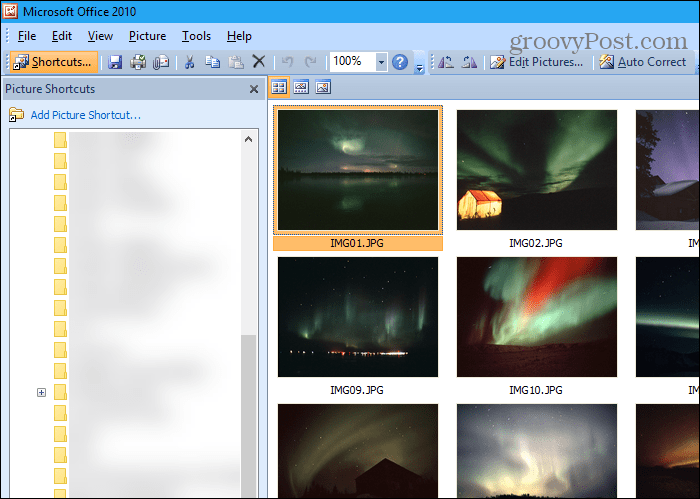
당신을 위해 일하는 것을 고수하십시오
Microsoft Office Picture Manager에는 최신 사진 관리 도구에서 사용할 수 있는 모든 기능이 없을 수 있습니다. 그래도 필요한 모든 것이 있으면 설치하여 사진과 사진을 관리하는 데 사용할 수 있습니다.
SharePoint Designer 2010은 Picture Manager가 포함된 마지막 버전이었습니다. 다시 설치하거나 다른 컴퓨터에 설치해야 하는 경우 설치 파일을 저장해야 합니다. Microsoft에서 언제까지 사용할 수 있는지 누가 알 수 있습니까?
Escape from Tarkov에서 서버 연결 끊김 문제를 해결하기 위한 9가지 테스트 솔루션을 즉시 수행하세요.
이 문서를 읽고 해결 방법에 따라 Windows 10 PC에서 응용 프로그램이 그래픽 하드웨어 오류에 액세스하지 못하도록 차단되었습니다.
이 기사는 bootrec/fixboot 액세스 거부 오류를 수정하는 유용한 솔루션을 제공합니다. CHKDSK 실행, 부트로더 복구, 시작 복구 및 더 많은 방법을 알아보세요.
Valheim이 계속 충돌/멈춤, 검은 화면, 실행되지 않음 또는 기타 문제가 있습니까? Valheim 문제를 해결하려면 다음 솔루션을 따르십시오.
Steam 친구 네트워크에 연결할 수 없음 오류를 수정하는 방법을 배우고 친구의 네트워크에 연결할 수 없는 Steam 오류를 해결하는 5가지 테스트된 솔루션을 따르십시오.
레지던트 이블 7 게임을 스트리밍할 수 없습니다. 단계별 안내에 따라 게임 오류를 해결하고 중단 없이 게임을 플레이하십시오.
corsair 유틸리티 엔진 업데이트 오류를 해결하고 이 도구의 새로운 기능에 액세스하기 위한 문제 해결 솔루션을 알아보십시오.
PS5 컨트롤러가 연결되지 않거나 동기화되지 않으면 이러한 PS5 컨트롤러 연결 문제를 해결하기 위해 시도되고 테스트된 솔루션을 시도하십시오.
PC에서 젤다의 전설: 야생의 숨결을 플레이하고 싶으신가요? 여기에서 Windows PC에서 Legend Of Zelda BOTW를 플레이할 수 있는 모든 방법을 확인하십시오.
Windows 10 업데이트 오류 0x800706D9 문제를 해결하고 사용 가능한 업데이트를 설치한 다음 주어진 솔루션에 따라 Windows를 오류 없이 만들고 싶습니다.


![[수정됨] Valheim이 계속 충돌, 정지, 검은색 화면, 문제를 시작하지 않음 [수정됨] Valheim이 계속 충돌, 정지, 검은색 화면, 문제를 시작하지 않음](https://luckytemplates.com/resources1/images2/image-5324-0408150843143.png)
![수정됨: Steam 친구 네트워크에 연결할 수 없는 오류 [5가지 빠른 수정] 수정됨: Steam 친구 네트워크에 연결할 수 없는 오류 [5가지 빠른 수정]](https://luckytemplates.com/resources1/images2/image-3269-0408150819144.png)
![[수정됨] 레지던트 이블 7 바이오하자드 게임 충돌, 오류 등! [수정됨] 레지던트 이블 7 바이오하자드 게임 충돌, 오류 등!](https://luckytemplates.com/resources1/images2/image-994-0408150718487.png)



